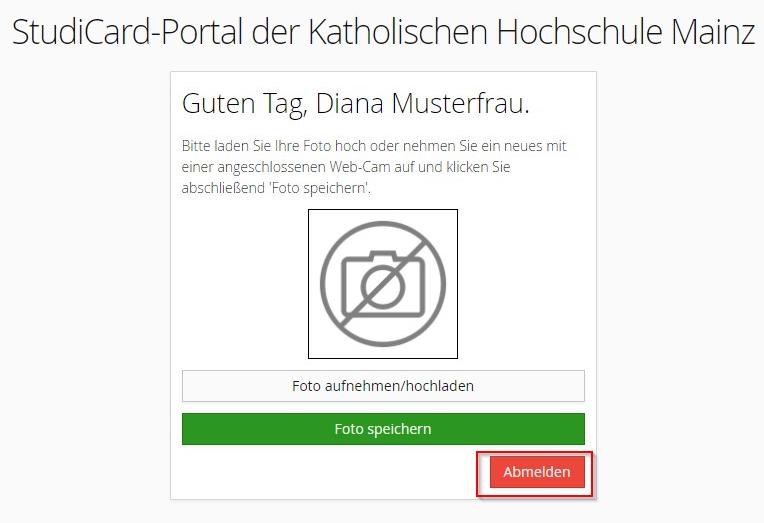1. Rufen Sie das StudiCard Portal auf studicard.kh-mz.de und melden Sie sich mit Ihrem Benutzernamen und dem Passwort an.
2. Drücken Sie auf "Foto aufnehmen/hochladen"
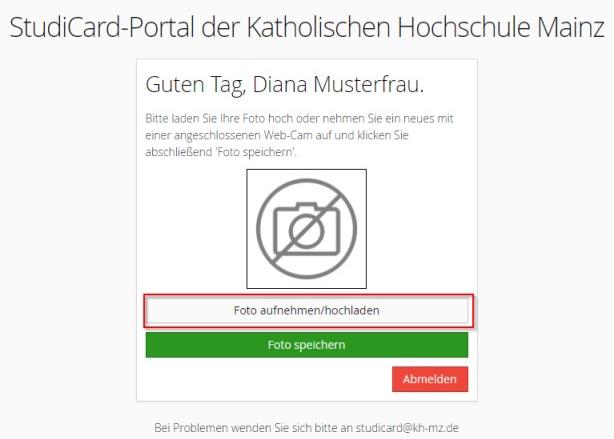
3. Falls Sie noch kein Bild besitzen, können Sie bei vorhandener Webcam ein Neues aufnehmen oder ein vorhandenes über den Button "Bild hochladen" einfügen.
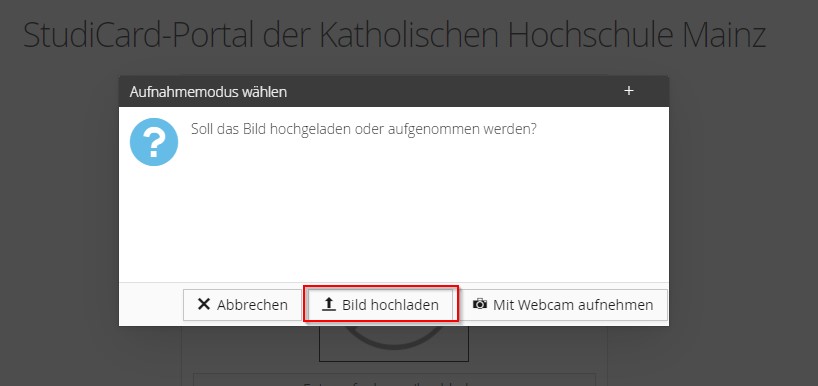
4. Klicken Sie auf "Datei auswählen" und wählen Sie Ihr Lieblingsfoto, von sich, aus.
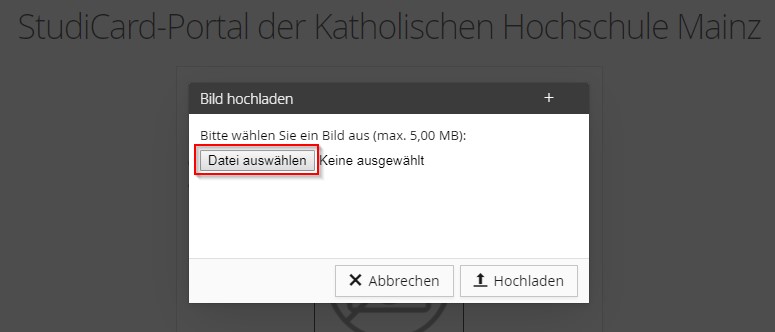
5. Laden Sie das ausgewählte Foto hoch.
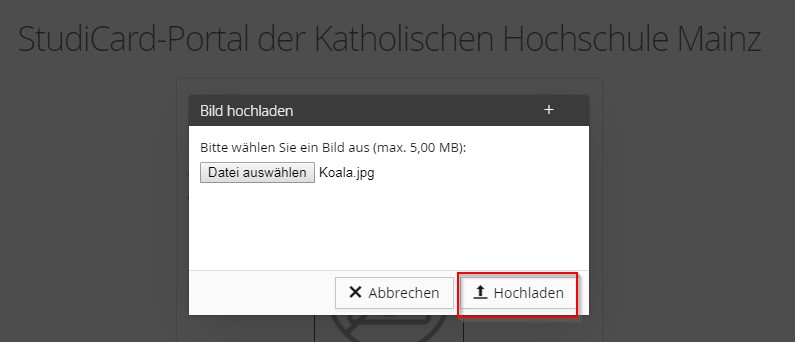
6. Links ist Ihr hochgeladenes Bild sichtbar, rechts sehen Sie wie es später auf der StudiCard aussieht. Eventuell müssen Sie das Bild noch bearbeiten! Drücken Sie, nach erfolgreichem Bearbeiten auf "Bild akzeptieren".
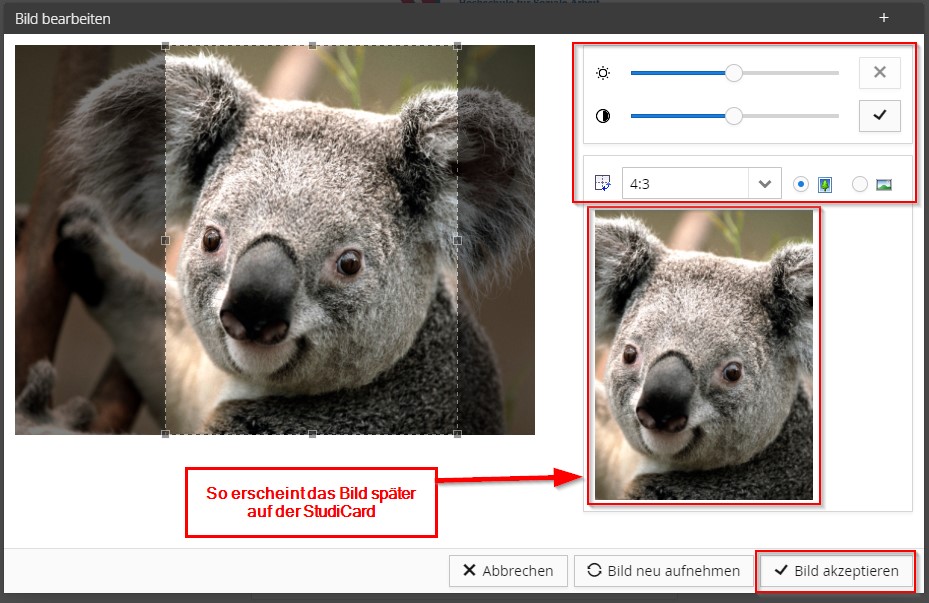
7. Hier sehen Sie noch einmal, wie das Foto später auf der StudiCard erscheint. Wenn Sie das Foto übernehmen möchten betätigen Sie das Feld "Foto speichern", ansonsten drücken Sie auf "Foto aufnehmen/hochladen" und beginnen Sie erneut bei Punkt 2.
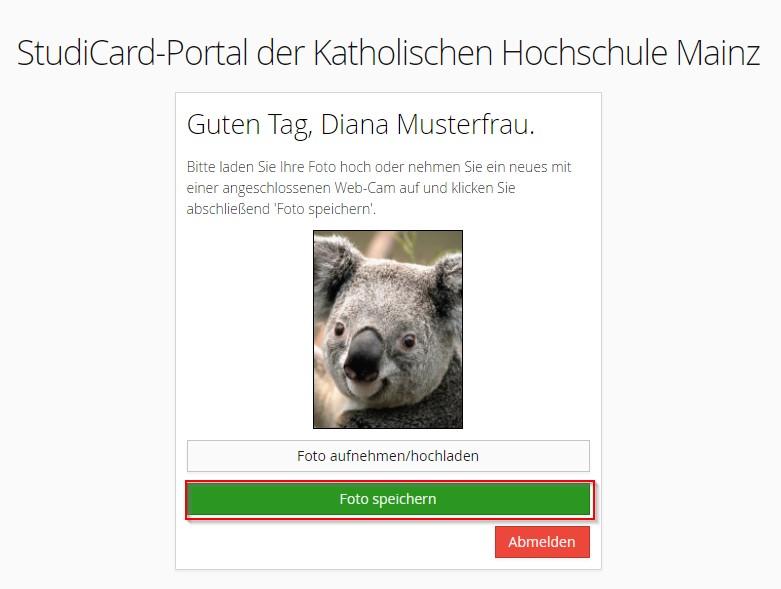
8. Das Foto wurde gespeichert, bestätigen Sie mit "Weiter".
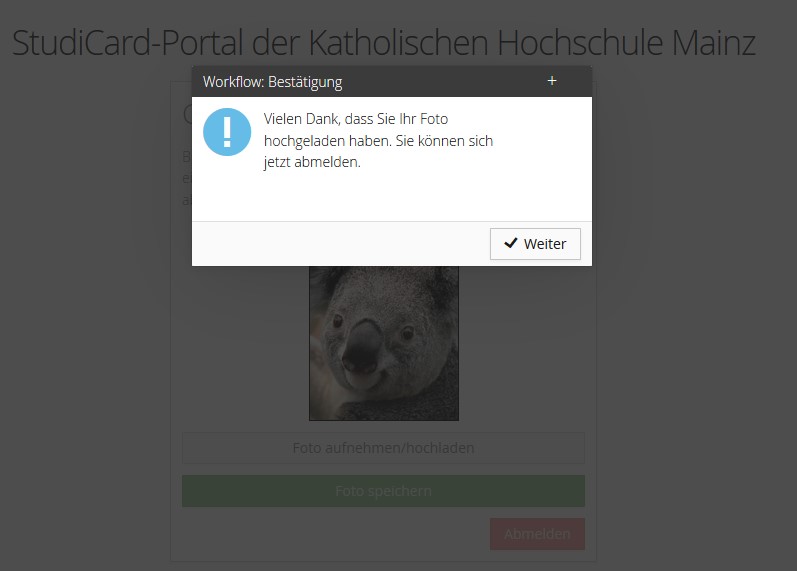
9. Um das Portal zu verlassen, betätigen Sie das "Abmelden" Feld.